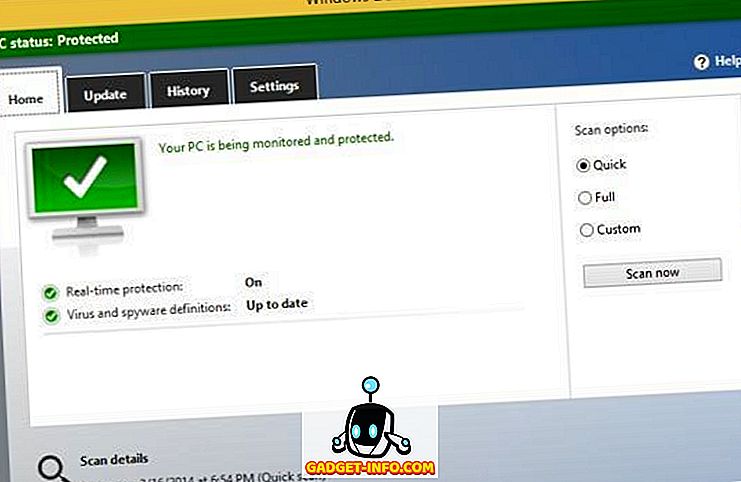Windows PC上でAndroidを実行しようとしているのであれば、今日入手可能なエミュレータの不足はありません。 疑問に思っている人のために、あなたがあなたのWindows PCでAndroidエミュレータを使いたがるかもしれない理由はたくさんあります。 たとえば、Android開発者は自分のアプリケーションをデスクトップ上で直接デバッグできます。ゲーマーはAndroid専用のゲームをより大きな画面で楽しむことができます。 そのため、Androidエミュレータを使用することのさまざまな利点がわかったので、試してみたくなるかもしれません。 Androidエミュレータの問題は、それらの多くが厄介であり、宣伝どおりに動作しない傾向があることです。 したがって、私はあなたにWindows用の7つの最高の Androidエミュレータを持ってくるためにダース以上のエミュレータを試してみました:
注意: 私は、Windows 10 Homeを実行している私のHP Envy(Core i7)ですべてのエミュレータを試してみましたが、それらが宣伝どおりに動作することを確認できます。 これらのアプリはすべてWindows 7、8、8.1でも動作するはずですが、Windowsハードウェアの範囲が広い場合は、動作する可能性があります。
1.リミックスOSプレイヤー
Android x86プロジェクトをベースにしたオペレーティングシステムであるRemix OSについては以前に説明しました。 WindowsやMacにRemix OSをインストールすることはできますが、インストールする手間をかけずにRemix OSを体験するためのさらに簡単な方法があります。 Remix OS Playerは、 Android 6.0 MarshmallowをベースにしたWindows用の無料のAndroidエミュレータです。 Remix OS Playerをインストールする前に、一部のAMDチップセットをサポートしていないことと、BIOSで「Virtualization Technology」が有効になっていることが必要です。

初めてRemix OS Playerを起動するときは、一番下のタスクバーとインストールされているすべてのアプリケーションにアクセスするためのショートカットボタンを備えた、見栄えの良いインターフェイスに迎える必要があります。 Remix Centralアプリでは、ダウンロード可能なトレンドアプリやゲームに関する推奨事項を提供しています。 Google Playストアに対応しているので、特別な設定なしでアプリやゲームをダウンロードできます。
チームは、ゲーム中のボタンマッシングについて非常に満足のいくものがあることを認めています。タッチスクリーンからは得られないことがあるため、Remix OS Playerはゲーム用に最適化されています。 具体的には、 キーボードボタンをマップし 、1つの画面で複数のゲームを同時に管理できます。 ゲームプレイを改善するための多くの内部の改善もあります。 あなたが開発者であれば、それはあなたがまだカバーしています。 あなたは手動であなたがあなたのAndroidアプリケーションをデバッグするのを助けることができる信号強度、ネットワークタイプ、場所、バッテリーと他の多くのものを設定することができます。
全体的に見て、Remix OS PlayerはしっかりしたAndroidエミュレータで、おそらく比較的新しいバージョンのAndroidであるMarshmallowを実行する唯一のエミュレータです。
ダウンロード:(無料)
メム
MEmuは、 Android LollipopをベースにしたWindows用の高性能Androidエミュレータです。 残念ながら、Android Jellybean 4.2がプレインストールされています。Lollipopにアップグレードするには追加のパッケージをダウンロードする必要があります。 Intel、Nvidia搭載のWindows PCと互換性があり、Remix OS Playerとは異なり、AMDチップセットとも互換性があります。

あなたがそれを初めて開くとき、あなたはメインメニューが右側のサイドバーに隠れている状態で、古代の4歳のAndroid版で迎えられます。 それはグーグルプレイストアがプリロードされているので、あなたはあなたの心の内容にAndroidのアプリやゲームを閲覧してダウンロードすることができます。 また、MEmu はWindows上のAPKファイルと自分自身を関連付けているので、APKファイルをどこからでも開くことができ、MEmuで自動的に開いて実行されるようになります。 また、新しいクールなAndroidアプリを見つけた場合は、USBケーブルを介してMEmuにすぐにアプリを携帯電話にプッシュさせることができます。
キーボードマッピングをサポートしているので、画面の特定の領域でタッチをシミュレートするために特定のキーを割り当てることができます。 これ以外にも、フルスクリーンモード、スクリーンショットツール、便利な「kill process」ツール、スクリーンレコードなど、いくつかの機能をサポートしています。 また、興味深い「 操作記録 」ツールを備えているため、特定のタッチスクリーン操作を記録していつでも再生できるため、タスクをその場で自動化できます。
私はMEmuの完璧なポインタとキーボードの統合が本当に好きです。 おそらくそれについての私の唯一の批判は、それがAndroidの本当に古いバージョンで出荷されるということです。 あなたはAndroid 5.0 Lollipopにアップグレードすることができますが、それはまだ少なくとも2歳です。 あなたがAndroid Nougatがテーブルにもたらす驚くべき機能について妥協することができるならば、MEmuは私が試した中で最も有能なAndroidエミュレータの1つです。
ダウンロード:(無料)
3. Noxプレイヤー
Nox Playerは、クラス最高のパフォーマンスと高度な機能を誇るAndroid 4.4 KitKatをベースにした、Windows用のもう1つのAndroidエミュレータです。 機能に関しては多くのボックスにチェックマークが付いているので、最初はインターフェイスが少し圧倒されることがあります。 しかし、あなたがそれにしばらく時間を費やすように、あなたはそれに恋をすることに束縛されています。

設定では、Noxに割り当てたいCPUコア数、FPS、またはRAM容量を変更できます。 一部のゲームと互換性の問題がある場合は、DirectXとOpenGLの2つのグラフィックレンダリングモードを切り替えることができます。
それはグーグルプレイストアのための作り付けのサポートが付属しています、そしてまた、あなたはそれらをインストールするためにNoxプレーヤーに単にドラッグアンドドロップすることができます。 キーボードマッピングの単なる別名である「 シミュレートタッチ 」機能があり、それはゲームをプレイするのに役立ちます。 「 スクリプト記録 」機能を使用すると、特定のイベントを画面に記録して後で再生することができます。 あなたがAndroid上でアクションを自動化する必要があるとき、それはそうでなければ手動で実行することは非常に単調になるでしょう、それは特に役に立ちます。 あなたをさらに驚かせるために、それはすぐに使えるAndroidの根ざしたバージョンが付属しています。 また、マルチプレイヤー機能を使用すると、Androidの複数のインスタンスを同時に実行できます。
ご覧のとおり、Noxプレーヤーは驚くほど機能豊富なAndroidエミュレータで、古いバージョンのAndroidでしか見られません。
ダウンロード:(無料)
4. BlueStacks
あなたはこれが来るのを見ましたね。 結局のところ、BlueStacksはAndroid 4.4 KitKatに基づいており、この「PC上のAndroid」全体の初期のパイオニアの1つとなっています。 しかし最近、BlueStacksは大きく肥大化し、競争はすぐにそれに追いついています。 しかし、それはまだ非常に有能なAndroidエミュレータであり、私はこのリストがBlueStacksに言及せずに不完全であったであろうことを強く感じます。

Google Playストアがプレインストールされているので、200万を超えるAndroidアプリやゲームにアクセスできます。 APKのインストールもとても簡単です。 競合他社が提供していない機能がいくつかあります。 1つ目は、 Twitchにライブストリーミングする機能です。そのため、ゲームプレイのスキルをフォロワーに見せることができます。 2つ目は、BlueStacks TVを使ってFacebook Liveにライブストリーミングできることです。 これ以外は、それは実際のAndroid携帯電話のように、マルチタスクをサポートしています。
無料版は広告がいっぱいで、常にスポンサー付きアプリをインストールするように悩ませています。 だから、あなたはプレミアムバージョンを手に入れることができ、それは広告なしの経験と優先サポートをもたらします。
ダウンロード:(無料版、$ 3.33 /月プレミアム版)
5. AMIDuOS
AMIDuOSはDuOSとも呼ばれ、ジョージア州を拠点とするAmerican Megatrendsが開発したもう1つのAndroidエミュレータです。 DuOSをインストールする前に、BIOSで「Virtualization Technology」が有効になっていること、およびMicrosoft Net framework 4.0以降があることを確認してください。

DuOSはAndroid 5.1 Lollipopをベースにしていますが、奇妙な理由でJellybeanベースのバージョンをダウンロードするオプションもあります。 知っておくべき重要なことの1つは、それがGoogle Playストアには付属していませんが、代わりにAmazon App Storeに付属しているということです。 Amazonの提供するものは、提供されるアプリやゲームに関してPlayストアの近くにはありませんが、DuOSにはAPKをいつでもインストールできるので、それほど問題にはなりません。 実際には、WindowsでAPKを右クリックするだけで、APOSをDuOSに直接インストールするオプションが表示されます。
ハードウェア面では、 ゲームパッドと外部ハードウェアGPSをサポートしています。 設定ツールを使用すると、RAMの量、1秒あたりのフレーム数、およびDPIを手動で設定できます。 私が本当に気に入った機能の1つは、「 ルートモード 」で実行できることです。 これはあなたが本質的に焼き付けられたrootユーザー特権を持ちそしてAndroid用のすべての素晴らしいrootアプリを実行できることを意味します。 キーボードマッピング機能はないので、ゲームをプレイすることは便利ではありません。つまり、外部ゲームパッドを接続しない限りです。
利用可能な30日間の無料試用版があります、しかしあなたはフルバージョンのために15ドルを払い戻す必要があるでしょう。 フルバージョンはAndroid 5.x Lollipopに付属しており、Android 4.2のjellybeanに付属する$ 10 liteのバージョンがあります。
ダウンロード: (30日間の無料試用、15ドルのフルバージョン、10ドルのライトバージョン)
6. LeapDroid
LeapDroidは、昨年Googleに買収され、やがてシャットダウンされた強力なAndroidエミュレータです(他のソースからもダウンロードできます)。 しかし、中止したにも関わらず、LeapDroidは依然として最も堅牢なAndroidエミュレータの1つであることに間違いはありません。

これはAndroid 4.4 KitKatに基づいており、ブラウザ、音楽、カメラなどのAOSPアプリがすべて付属しています。ホーム画面には、Clash of ClansやPokémonGOなどの人気のあるゲームタイトルをダウンロードするためのショートカットがあります。 しかし、それは違います。 Google Playストアをフルサポートしているので、Androidアプリやゲームをすぐに起動できます。
お望みなら、あなたのPCから直接APKをインストールすることもできます。 これ以外に、全画面モードのサポート、スクリーンショットツール、およびOpenGLまたはDirectXの間でグラフィックレンダリングモードを選択するオプションが付属しています。 キーボードマッピングにも対応しているので、マウスポインタをいじらなくても、キーボードショートカットを使って便利にゲームをプレイできます。 さらに、マウスのスクロールホイールを使ってジェスチャの詳細を設定したり、ピンチズームをシミュレートしたりすることもできます。
あなたはそれがAndroidのキットカットが付属しているという事実を喉を突き下げることができる場合は、LeapDroidは本当に印象的です。 また、最近中止されたため、その背後にある会社はサポートを提供していません。 それで、あなたが遭遇するかもしれないどんなバグをもつぶすためにあなた自身でウェブを捜しても構わないならば、それを試してみる。
ダウンロード:(無料)
7.ジェニモーション
Genymotionは、Android Studioのデフォルトのエミュレータに代わる優れたツールとして登場しました。 これは開発を目的としていますが、もちろん個人用にも使用できます。 ダウンロードする前に、BIOSで「仮想化テクノロジ」が有効になっていることと、最新バージョンのVirtualBoxがインストールされていることを確認してください。 また、使用を開始する前にアカウントにサインアップする必要があります。

Genymotionを使用することの大きな利点の1つは、Android 4.4 KitKatからAndroid 7.0 Nougatまで、文字通り任意のAndroid携帯を選択してシミュレートし、 任意のAndroidバージョンをインストールすることを選択できることです。 無料版は手動でGPS座標、バッテリー残量、そしてカメラを設定するためのサポートが付属しています 。 プレミアムバージョンはスクリーンキャスティングや実際の電話を使ってGenymotionを遠隔操作するような多くの新機能のロックを解除する。 Android Studio、IntelliJ IDEA、およびEclipse用のプラグインがあり 、開発者は統合開発環境(IDE)内でアプリケーションを直接テストできます。 Google Playストアにはデフォルトでは付属していませんが、少しセットアップすれば、GAppを手動でインストールすることで入手できます。
Genymotionはクラウドベースのオンラインエミュレータも提供しています。これはブラウザで直接試すことができますが、個人的なアクセスを要求する必要があります。
全体として、Genymotionは開発者にとって完璧なAndroidツールです。 あなたはまだカジュアルゲームのためにそれを使うことができます、あなたはその目的のためにこのリストの他のオプションと一緒にした方がいいですが。
ダウンロード:(非営利目的でのみ無料)
Windows用の他のAndroidエミュレータ
私が撮影したAndroidエミュレータは他にもいくつかありますが、上記のリストには含まれていません。 私が試した他のAndroidエミュレータには、AndyOS、KoPlayer、Droid4Xがあります。 これらを含めなかったのは、何時間ものトラブルシューティングの後でさえも、私が自分のマシン上でそれらを動作させることができなかったためです。 これは必ずしもこれらのエミュレータが無価値であることを意味するわけではありません 。 あなたが最高のAndroidエミュレータを試した後でさえ、それらのどれも本当にあなたのニーズに合わないと感じるなら、これらのエミュレータを試してみること自由に感じなさい。 最後に、Android Studioにバンドルされている公式のAndroidエミュレータもあります。 それは主に開発目的のためにゼロから構築されているので、彼らのPC上でAndroidアプリ/ゲームを走らせようとしている最終消費者にとって理想的な選択ではないかもしれません。 言われていること、それを試しても害はありません!
最高のAndroidエミュレータを使用してWindowsでAndroidアプリを実行する
だから、これは私があなたのWindows PC上でAndroidアプリを実行するのに使用できる最高のAndroidエミュレータのいくつかの私のリストでした。 あなたがアプリをテストしようとしている開発者であるか、あなたがいくつかのゲームをプレイしたいと思っている普通のユーザーであるかどうか、あなたは確かにあなたの必要性に最も良いエミュレータを見つけるでしょう。 あなたが私に個人的に尋ねるならば、私はMEmuとRemix OS Playerの間で引き裂かれます。 しかし、たくさんの良い代替手段があるので、必ずしもあなたにとって同じである必要はありません。 そのうちのどれがWindows用のあなたのお気に入りのAndroidエミュレータですか? 下のコメント欄を使って、あなたの2セントにチャイムをかけましょう。